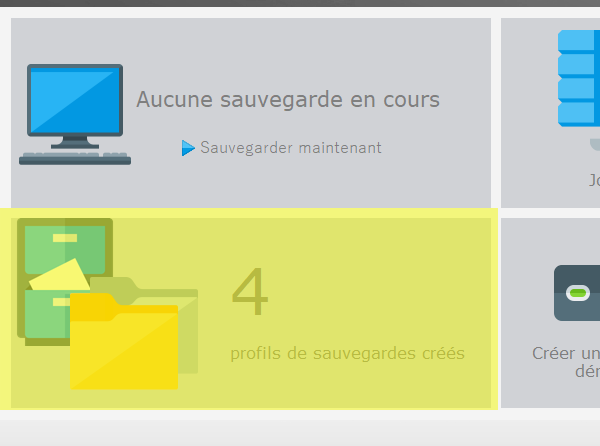
Vous pouvez ajouter autant de jeu de sauvegarde que vous le souhaitez dans la version Premium Par exemple : - Un jeu de sauvegarde de toutes vos données planifié une fois par semaine
- Un jeu de sauvegarde de vos documents de travail plus important planifié chaque soir.
- Un jeu de sauvegarde de certains documents que vous souhaitez archiver et conserver
- Etc..
Ajouter un jeu de sauvegarde Lorsque vous ajoutez un premier jeu de sauvegarde, un assistant s’affiche afin de vous aider à créer un jeu de sauvegarde simplifié destiné à sauvegarder toutes les données de l’utilisateur en cours. Modifier un jeu de sauvegarde Pour modifier un jeu de sauvegarde, il suffit d'ouvrir la fenêtre des profils de sauvegardes et de cliquer sur « Modifier » (où de double-cliquer sur le jeu de sauvegarde en question). Supprimer un jeu de sauvegarde Pour supprimer un jeu de sauvegarde, il suffit d'ouvrir la fenêtre des profils de sauvegardes et de cliquer sur « Supprimer » dans le menu du haut. Par sécurité, la suppression d’un jeu de sauvegarde ne supprime pas les données sauvegardées sur votre support. Les données pourront être donc restaurées par la fonction Restauration. |